Windows 10 cung cấp nhiều phiên bản cho các trường hợp sử dụng cụ thể, người dùng gia đình chỉ có hai lựa chọn chính để lo lắng: Windows 10 Home và Windows 10 Pro. Điều này có thể khiến bạn tự hỏi sự khác biệt giữa Windows 10 Home và Pro.
Chúng tôi sẽ hướng dẫn bạn thực hiện điều này trong so sánh Windows 10 Home và Pro của chúng tôi. Hãy xem Pro cung cấp những gì nếu bạn nâng cấp, cách thực hiện chuyển đổi và liệu nó có xứng đáng hay không.
Windows 10 Professional vs Home: Tóm tắt
Trước khi chúng tôi đi sâu vào chi tiết cụ thể, đây là tóm tắt nhanh về sự khác biệt giữa Windows 10 Home và Pro:
- Windows 10 Home cung cấp tất cả các chức năng nổi bật của Windows 10 mà người dùng sẽ được hưởng. Điều này bao gồm thông tin đăng nhập Windows Hello, phần mềm chống vi-rút Windows Defender, Cortana, hỗ trợ bút và cảm ứng, Microsoft Store và nhiều hơn nữa.
- Windows 10 Pro bao gồm mọi thứ trong Windows 10 Home, vì vậy bạn không bỏ lỡ bất cứ điều gì bằng cách sử dụng phiên bản Professional.
- Windows 10 Pro bổ sung một số tính năng nâng cao, bao gồm Hyper-V cho máy ảo, mã hóa thiết bị BitLocker, Remote Desktop để truy cập từ xa và một bộ tính năng dành cho sử dụng kinh doanh.
Hãy xem cách kiểm tra phiên bản Windows 10 nào bạn đang sử dụng, sau đó kiểm tra kỹ hơn một số tính năng độc quyền này.
Thông tin cơ bản về Windows 10
Nếu bạn đã nâng cấp lên Windows 10 từ Windows 7 hoặc 8, phiên bản Windows 10 của bạn phù hợp với phiên bản trước. Ví dụ: Windows 7 Home Premium sẽ nâng cấp lên Windows 10 Home, trong khi Windows 8.1 Pro sẽ nâng cấp lên Windows 10 Pro.
Những người đã mua PC mới của họ với Windows 10 có thể có phiên bản Home. Một số hệ thống cao cấp được bán cùng với Windows 10 Pro, nhưng nó không phổ biến.
Bạn có thể dễ dàng kiểm tra phiên bản Windows 10 nào bạn có. Mở ứng dụng Cài đặt và đi đến Hệ thống> Giới thiệu . Ở dưới cùng của trang theo thông số kỹ thuật của Windows , bạn sẽ thấy một dòng Phiên bản .
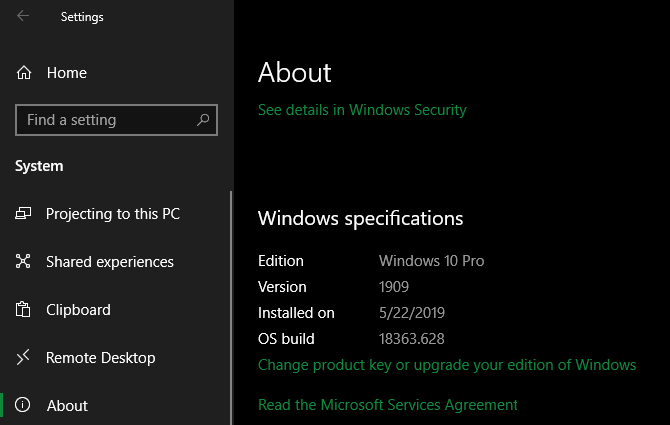
Sự khác biệt giữa Windows 10 Home và Pro là gì?
Windows 10 Home đã đủ chưa, hay bạn nên trả tiền cho Pro? Hãy xem các tính năng độc quyền quan trọng nhất của Windows 10 Pro để tìm hiểu.
1. Máy tính để bàn từ xa
Windows đã bao gồm công cụ Remote Desktop của riêng mình một thời gian. Điều này cho phép bạn kết nối với PC bằng thiết bị khác và điều khiển nó giống như bạn đang ngồi trước thiết bị.
Với Windows 10 Home, bạn không thể sử dụng Remote Desktop để kết nối với PC của chính mình từ các thiết bị khác. Bạn cần Windows 10 Pro để truy cập mọi nơi. Trên Windows 10 Pro, hãy đi tới Cài đặt> Hệ thống> Máy tính từ xa để thiết lập tính năng này.
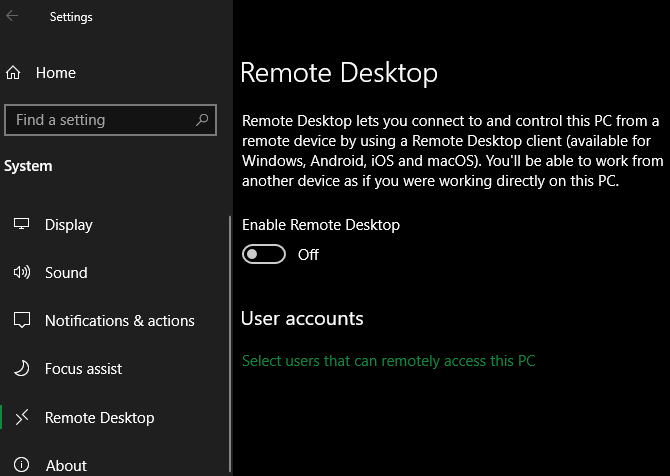
Nếu bạn có Windows 10 Home, bạn có thể dễ dàng sao chép tính năng này bằng phần mềm truy cập từ xa thay thế . Các công cụ như TeamViewer miễn phí cho sử dụng cá nhân và hoạt động trên tất cả các phiên bản Windows.
2. Mã hóa BitLocker
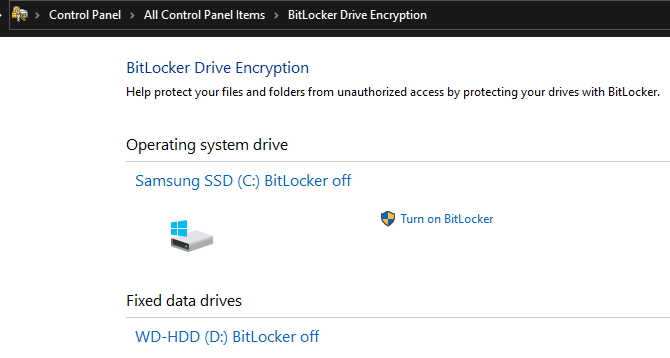
Bạn có biết rằng ngay cả khi máy tính của bạn được bảo vệ bằng mật khẩu, ai đó có quyền truy cập vào ổ cứng của bạn có thể đọc tất cả dữ liệu được lưu trên đó không? Đây là nơi mã hóa xuất hiện trong mạng, nó làm xáo trộn tất cả các tệp trên máy tính của bạn và khiến chúng không thể đọc được cho bất kỳ ai mà không có khóa.
BitLocker là phần mềm mã hóa tích hợp của Microsoft dành cho Windows. Đây là một tính năng của Windows 10 Pro mà bạn sẽ tìm thấy trong Mã hóa BitLocker Drive trong Bảng điều khiển (tìm kiếm nó trên Menu Bắt đầu để dễ dàng truy cập).
Đây là một công cụ tuyệt vời để mã hóa đơn giản và mạnh mẽ và thuận tiện vì nó được tích hợp vào hệ điều hành. Tuy nhiên, người dùng Windows 10 Home có các lựa chọn khác để mã hóa đĩa. Kiểm tra cách bảo vệ dữ liệu của bạn bằng VeraCrypt để có hướng dẫn đầy đủ về một công cụ miễn phí tuyệt vời.
3. Ảo hóa Hyper-V
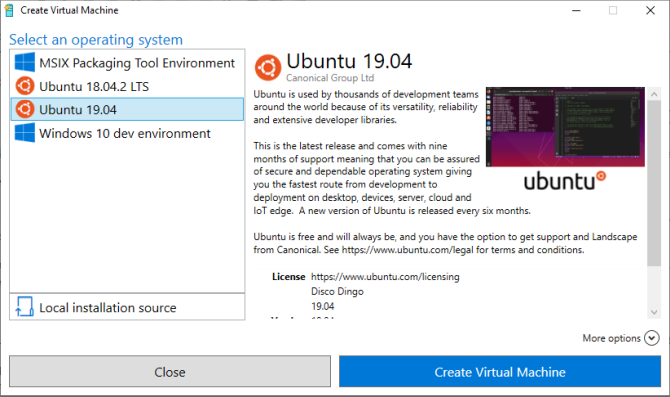
Hyper-V là trình quản lý máy ảo (VM) cho phép bạn chạy các hệ điều hành ảo trên máy tính của mình. Đây là những điều tuyệt vời để lái thử các hệ điều hành khác hoặc cài đặt phần mềm trong môi trường an toàn mà không gây rủi ro cho hệ thống thực tế của bạn.
Các phiên bản mới hơn của Windows 10 cũng bao gồm một công cụ liên quan tiện dụng có tên Windows Sandbox. Bạn có thể sử dụng Windows Sandbox để mở một bản sao Windows 10 sạch sẽ đặt lại khi bạn đóng nó. So với VM truyền thống, việc này không mất nhiều thời gian để thiết lập và dễ bảo trì hơn.
Tuy nhiên, giống như cả hai chức năng trên, người dùng Windows 10 Home có các lựa chọn thay thế miễn phí. Hyper-V là một công cụ tốt, nhưng đối với người dùng VM thông thường, VirtualBox sẽ thực hiện thủ thuật này rất tốt.
4. Trì hoãn cập nhật cho lâu hơn
Đôi khi, người dùng Windows 10 Home không có cách nào để tắt Cập nhật Windows, vì tất cả đều tự động. Giờ đây, Windows 10 cho phép người dùng Home tạm dừng cập nhật trong tối đa 35 ngày. Truy cập Cài đặt> Cập nhật & Bảo mật> Cập nhật Windows> Tùy chọn nâng cao và bạn có thể chọn Tạm dừng cập nhật cho đến ngày trong tương lai.
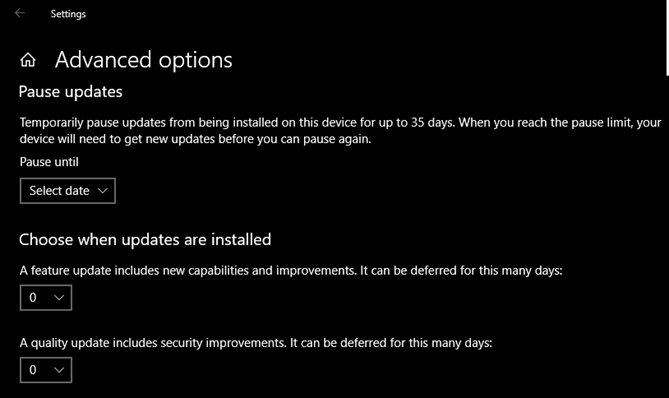
Điều này ngăn tất cả các bản cập nhật Windows cài đặt trong khoảng thời gian bạn chọn. Tuy nhiên, một khi ngày đó đến, bạn phải cài đặt các bản cập nhật hiện tại trước khi tạm dừng lại.
Windows 10 Pro tiến thêm một bước và cho phép bạn trì hoãn cả cập nhật tính năng và cập nhật bảo mật trong một số ngày đã đặt. Các bản cập nhật tính năng là bản sửa đổi lớn cho Windows 10 ra mắt khoảng hai lần mỗi năm và thêm các tính năng mới. Bản cập nhật chất lượng là bản vá Windows 10 sửa lỗi và vấn đề bảo mật.
Nếu bạn cảm thấy về việc kiểm soát các bản cập nhật, bạn có thể muốn sử dụng Windows 10 Pro để có thêm quyền kiểm soát.
5. Các tính năng tập trung vào doanh nghiệp
Một số tính năng Pro rõ ràng nhắm vào các doanh nghiệp vẫn có thể có sức hấp dẫn đối với người dùng gia đình, nhưng không phải tất cả chúng.
Một trong số đó là Chế độ doanh nghiệp cho Internet Explorer, cho phép bạn mô phỏng IE 8 bên trong IE 11. Đây là trang web cổ không hoạt động trong các trình duyệt hiện đại, thường là các trang web kinh doanh nội bộ.
Một công cụ khác có thể được sử dụng nhiều hơn với người dùng bình thường là Assign Access, tính năng chỉ dành cho Pro cho phép bạn khóa tài khoản trên máy để sử dụng một ứng dụng. Nó được thiết kế cho các ki-ốt hoặc các môi trường bị hạn chế khác, nhưng nó có thể là một cách tuyệt vời để chống lại máy tính của bạn. Để con bạn chơi một trò chơi trong khi biết rằng chúng không thể truy cập web là một tính năng hay.
Windows 10 Pro cũng được yêu cầu cho các tính năng kinh doanh khác, như kết nối máy tính của bạn với miền và hỗ trợ Active Directory. Đây là rất quan trọng cho môi trường công ty, nhưng thích hợp với máy tính gia đình
Lý do không nên nâng cấp lên Windows 10 Pro
Mặc dù các tính năng trên có thể cám dỗ bạn, nhưng hãy kết luận với một số lý do tại sao nâng cấp Windows 10 Pro không đáng giá cho hầu hết mọi người.
1. Bạn đã có các tính năng bạn cần
Windows 10 Home không ngăn cản việc sử dụng hàng ngày của bạn hoặc loại bỏ bất kỳ tính năng chính nào; rất có thể là nó bao gồm tất cả các chức năng bạn muốn. Hỗ trợ giọng nói của Cortana, Menu bắt đầu được tân trang lại, máy tính để bàn ảo gốc và trình duyệt Edge đều có sẵn trong Windows 10 Home.
Một số người hỏi cụ thể về Windows 10 Home so với Pro để chơi game. Mặc dù một số tính năng của Pro có thể hữu ích cho các hệ thống chơi game, nhưng không có lợi thế đặc biệt nào khi sử dụng Windows 10 Pro để chơi game. Bạn sẽ làm tốt với bất kỳ phiên bản nào bạn chọn.
Cuối cùng, các tính năng trên có thể thay thế miễn phí hoặc không cần thiết cho sử dụng hàng ngày. Tại sao phải trả tiền cho những gì bạn sẽ không sử dụng?
2. Nó tốn kém
Một khía cạnh cuối cùng, nhưng quan trọng của cuộc thảo luận Windows 10 Home vs Pro là chi phí. Đối với một hệ thống mới, Windows 10 Home có giá 139 đô la, trong khi Windows 10 Pro là 199 đô la. Nếu bạn muốn nâng cấp từ Windows 10 Home lên Pro, bạn sẽ phải trả 99 đô la.
Mặc dù giá nâng cấp này không quá đáng, bạn tốt hơn nên dành nó ở nơi khác cho phần mềm máy tính để bàn cao cấp, đăng ký hoặc một cái gì đó tương tự. Nếu bạn quyết định nâng cấp, hãy đi tới Cài đặt> Cập nhật & Bảo mật> Kích hoạt .
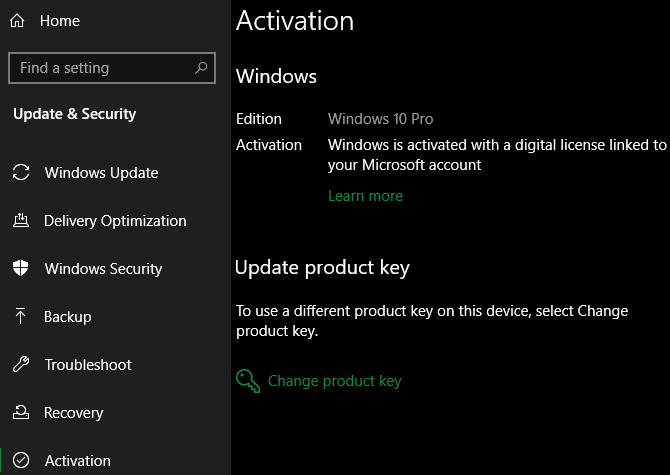
Ở đây bạn sẽ thấy một bản Nâng cấp phiên bản Windows của bạn . Nhấp vào Thay đổi mã khóa sản phẩm nếu bạn đã mua. Khác, chọn Đi đến Cửa hàng để mua giấy phép từ Microsoft.
Windows 10 Home là đủ cho hầu hết
Như chúng ta đã thấy, Windows 10 Pro tích hợp một số tính năng chắc chắn, nhưng hầu hết chúng không cần thiết cho khán giả nhà. Sử dụng các lựa chọn thay thế được liệt kê ở trên và tiết kiệm tiền mặt của bạn cho một cái gì đó hữu ích hơn. Windows 10 sẽ tiếp tục bổ sung các tính năng mới trong các bản cập nhật lớn sẽ đến với tất cả người dùng, vì vậy những người sử dụng Home sẽ không bỏ lỡ.
